
สารบัญ:
- ขั้นตอนที่ 1: สิ่งที่คุณต้องการ
- ขั้นตอนที่ 2: ตัดช่องระบายอากาศ
- ขั้นตอนที่ 3: สร้างความขัดแย้ง
- ขั้นตอนที่ 4: ติดตั้งเมนบอร์ดของคุณ
- ขั้นตอนที่ 5: สร้างฐานโฟมสำหรับฮาร์ดไดรฟ์ของคุณ
- ขั้นตอนที่ 6: เชื่อมต่อสายเคเบิลของคุณ
- ขั้นตอนที่ 7: อย่าเป็นใบ้ (เหมือนฉัน)
- ขั้นตอนที่ 8: เชื่อมต่อ PSU. ของคุณ
- ขั้นตอนที่ 9: Biem คุณมี PC
- ผู้เขียน John Day [email protected].
- Public 2024-01-30 13:05.
- แก้ไขล่าสุด 2025-01-23 15:12.
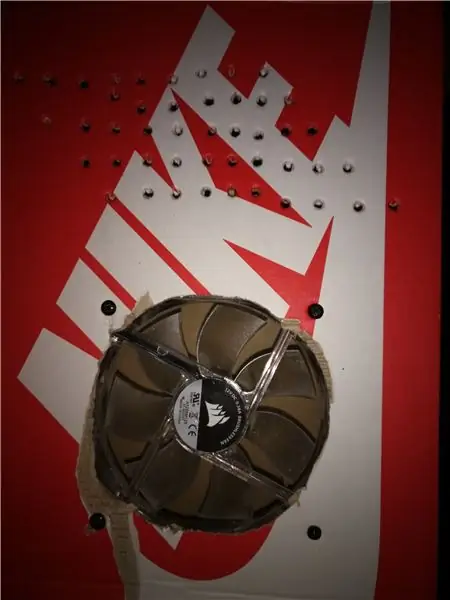
ใช่คุณอ่านถูกต้องแล้ว! ฉันไม่มีเคสสำรองสำหรับการทดสอบ "พีซีประเภทจำลองการเล่นเกมย้อนยุค" แต่มีกล่องรองเท้าเหลืออยู่สองสามกล่องในบ้าน ฉันเอาที่ใหญ่ที่สุดที่ฉันมีและคิดว่า "ทำไมไม่" """"lmao"""""
ขั้นตอนที่ 1: สิ่งที่คุณต้องการ
-กล่อง ควรเป็นกล่องใหญ่ (Nike/Adidas/Timberland/ Crocs)
-กรรไกร
-ไขควง
- กระดาษแข็งมากขึ้น
- สกรู (สำหรับพัดลม ให้หาแบบที่ใช่)
- แฟน (ไม่ใช่ JB ได้โปรด)
- ส่วนประกอบพีซี
- โฟมบางๆ
- นักเลง
ขั้นตอนที่ 2: ตัดช่องระบายอากาศ
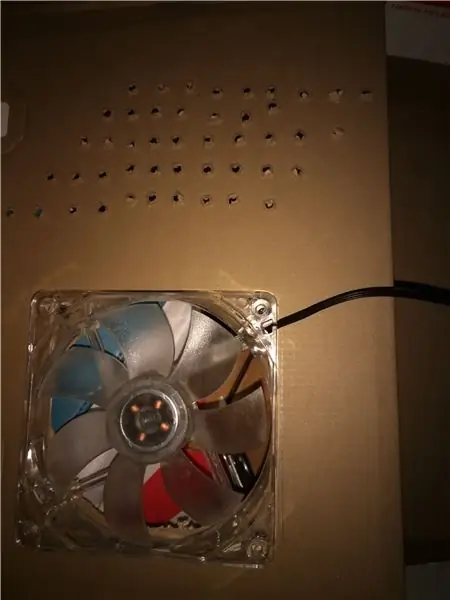
ขั้นแรก คุณจะต้องเจาะรูบนกระดาษแข็งเพื่อให้อากาศไหลเวียน ตัดรู 100 มม. สำหรับพัดลมและ "รูไขควง" เพิ่มเติมเพื่อให้ CPU มีอากาศบริสุทธิ์
ขั้นตอนที่ 3: สร้างความขัดแย้ง
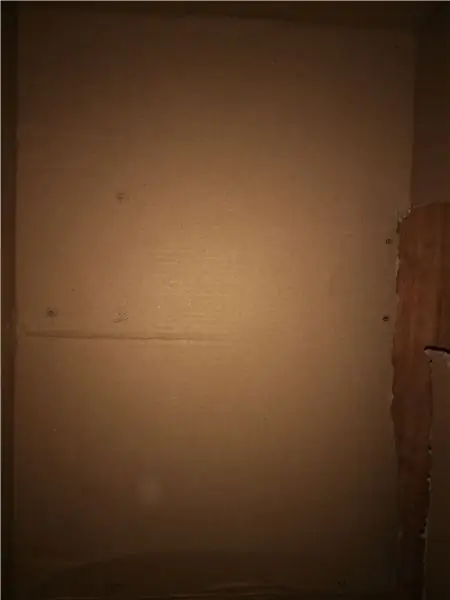
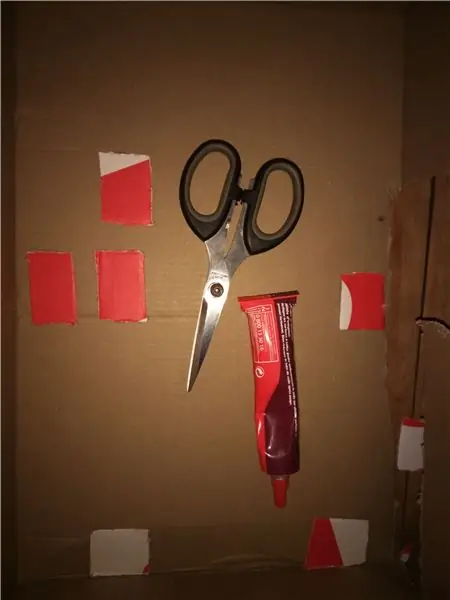
ตัดกระดาษแข็งบางส่วนแล้วทากาวตรงตำแหน่งที่มีรูสกรูบนเมนบอร์ดเพื่อรองรับ
ขั้นตอนที่ 4: ติดตั้งเมนบอร์ดของคุณ

ขั้นตอนที่ 5: สร้างฐานโฟมสำหรับฮาร์ดไดรฟ์ของคุณ
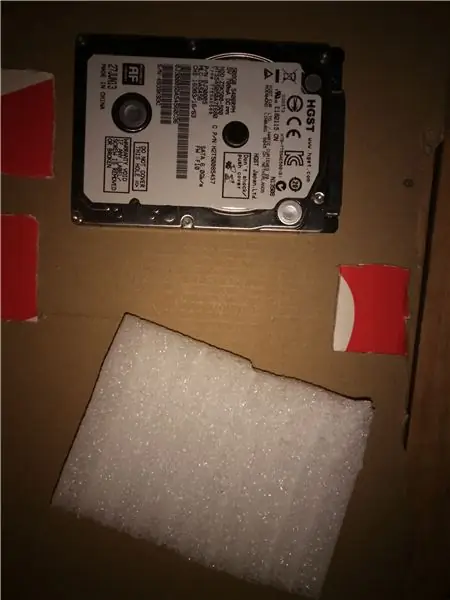
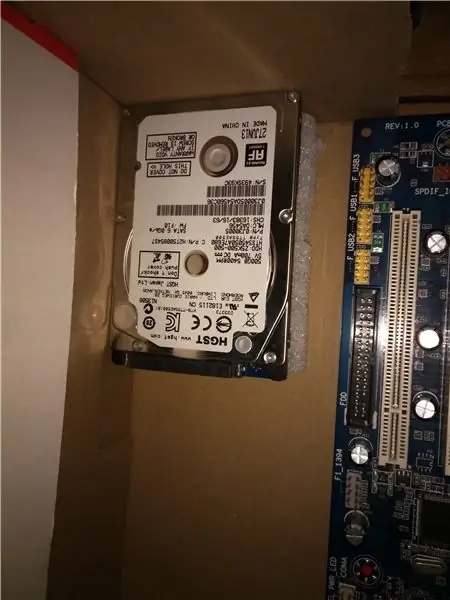

ทั้งหมดอยู่ในชื่อเรื่อง ^^
ขั้นตอนที่ 6: เชื่อมต่อสายเคเบิลของคุณ

ขั้นตอนที่ 7: อย่าเป็นใบ้ (เหมือนฉัน)


ใช่ ฉันไม่ได้คำนวณความจริงที่ว่ากล่องไม่สามารถปิดได้เนื่องจากพัดลมสัมผัสกับ GPU… ดังนั้นฉันจึงติดตั้งที่อีกด้านหนึ่ง
ขั้นตอนที่ 8: เชื่อมต่อ PSU. ของคุณ


ฉันไม่มี PSU ขนาดเล็กพอที่จะใส่ในเคส แต่อย่างไรก็ตาม ให้เชื่อมต่อและใส่เข้าไปถ้าเป็นไปได้ (ทำรูสำหรับพัดลมด้วย)
ขั้นตอนที่ 9: Biem คุณมี PC
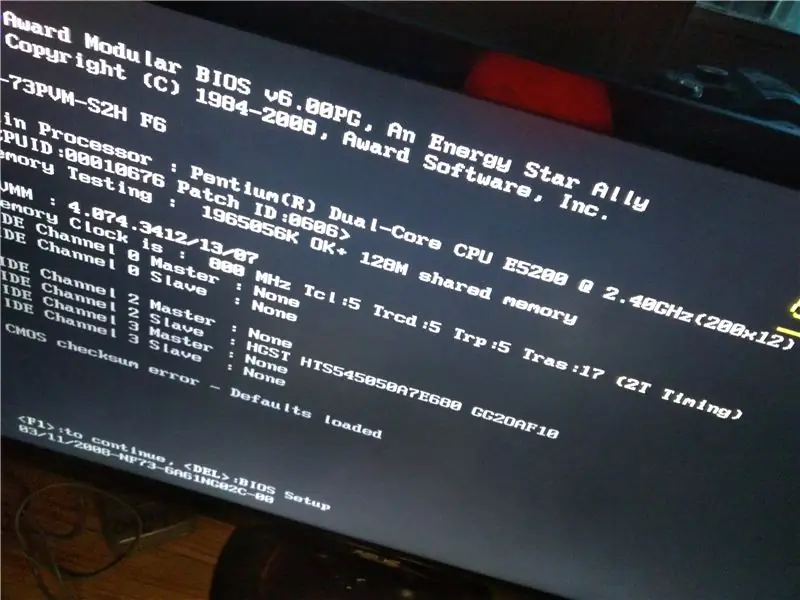
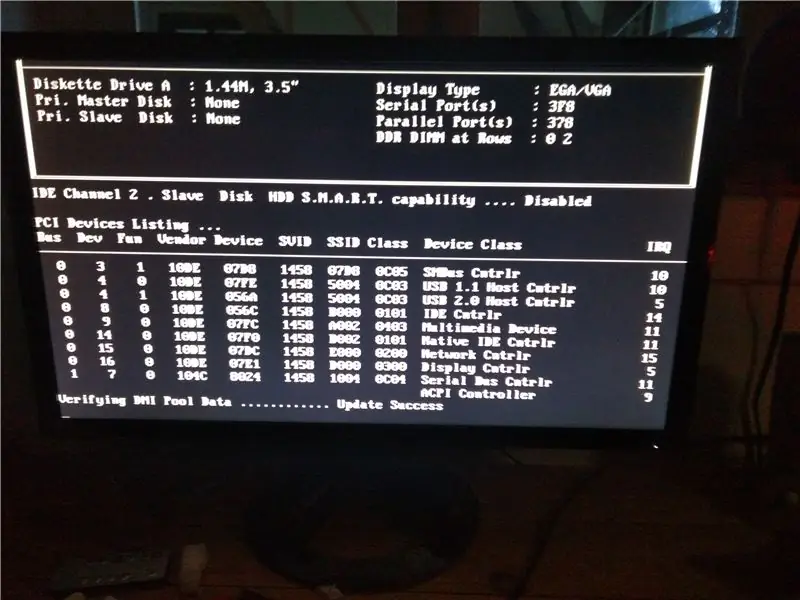
เอาล่ะ! โครงการเล็กๆ สนุกๆ ที่คุณอาจจะสนุกกับการทำ ^^
แนะนำ:
"ไฮไฟว์" หุ่นยนต์ Cardboard Micro:bit: 18 ขั้นตอน (พร้อมรูปภาพ)

"ไฮไฟว์" หุ่นยนต์ Cardboard Micro:bit: ติดอยู่ที่บ้าน แต่ยังต้องการไฮไฟว์ใครสักคน? เราสร้างหุ่นยนต์ตัวน้อยที่เป็นมิตรด้วยกระดาษแข็งและ micro:bit พร้อมด้วย Crazy Circuits Bit Board และทั้งหมดที่เธอต้องการจากคุณคือการไฮไฟว์เพื่อให้ความรักที่เธอมีต่อคุณมีชีวิตอยู่ ถ้าคุณชอบ
วิธีสร้าง Battlebot ด้วย Cardboard และ Arduino: 7 ขั้นตอน (พร้อมรูปภาพ)

วิธีสร้าง Battlebot ด้วย Cardboard และ Arduino: ฉันสร้าง battlebots โดยใช้ Arduino UNO และใช้กระดาษแข็งเพื่อสร้างร่างกาย ฉันพยายามใช้อุปกรณ์ราคาไม่แพงและให้อิสระในการสร้างสรรค์แก่เด็กๆ ในการออกแบบบอทต่อสู้ของพวกเขา Battlebot ได้รับคำสั่งจากคอนโทรลเลอร์ไร้สาย
Night Vision Goggles สำหรับ Google Cardboard: 10 ขั้นตอน (พร้อมรูปภาพ)

แว่นตา Night Vision สำหรับ Google Cardboard: ข้อจำกัดความรับผิดชอบ: การใช้อุปกรณ์นี้มีขึ้นเพื่อความบันเทิง การศึกษา และการใช้งานทางวิทยาศาสตร์เท่านั้น ไม่ใช่เพื่อการสอดแนมและ/หรือการเฝ้าระวัง "แกดเจ็ตสอดแนม" ฟีเจอร์ต่าง ๆ ถูกเพิ่มเข้ามาในแอพเพื่อความสนุกสนานเท่านั้น และจะไม่มีประโยชน์อะไรสำหรับ
Google Cardboard 1.5 - ดีที่สุดของ 1.0 + 2.0: 10 ขั้นตอน (พร้อมรูปภาพ)

Google Cardboard 1.5 - ดีที่สุดของ 1.0 + 2.0: Google Cardboard เป็นวิธีที่ประหยัดในการสัมผัสประสบการณ์เสมือนจริง (VR) บนโทรศัพท์มือถือ Apple หรือ Android ของคุณ คุณดาวน์โหลดแอป (ฟรีมากมาย - ดูบันทึกในตอนท้าย) เปิดแอปเหล่านั้นในมุมมองที่เหมือน ViewMaster และเคลื่อนหัวของคุณไปรอบๆ เพื่อดู 360 องศาของจริงหรือ
Google Cardboard Mods: 3 ขั้นตอน (พร้อมรูปภาพ)

Google Cardboard Mods: สวัสดี! วันนี้ฉันจะแสดงให้คุณเห็นสองสามวิธีในการปรับปรุงชุดหูฟัง Google Cardboard ของคุณ
